Cum se creează o copie de rezervă în WordPress
Publicat: 2020-06-17Cu toții facem tot posibilul pentru a menține site-urile în siguranță, ceea ce include alegerea unei gazde care are o securitate bună și utilizarea parolelor puternice pentru a opri o forță brută sau o presupunere norocoasă a unui hacker. Totuși, unul dintre cele mai bune lucruri pe care le poți face dacă vrei să stai liniștit ar fi să pui accent pe backup-uri puternice. De ce asta?
În ciuda pașilor pe care îi luați pentru a vă securiza site-ul, există întotdeauna noi modalități de a vă distruge securitatea. Exploatările Zero Day sunt valoroase dintr-un motiv și pentru că nu există nicio apărare sau patch actual împotriva lor. Acest lucru ar însemna că ați putea avea cea mai puternică securitate disponibilă și, totuși, riscați să vă pierdeți datele valoroase. Dacă îți câștigi existența din site-ul tău online sau chiar doar dintr-un flux de venituri dintr-un magazin de comerț electronic, scăderea site-ului tău ar putea crea un efect de domino care ți-ar afecta întreaga viață!
A avea mai multe backup-uri care sunt efectuate în mod regulat este modalitatea corectă de a vă pregăti pentru neașteptate. Cele mai multe copii de siguranță nu trebuie să dureze mult și pot fi făcute în doar câteva minute, în loc să aștepte zile. Să ne uităm la câteva zone care demonstrează de ce backup-urile regulate cu pluginurile potrivite sunt atât de importante.
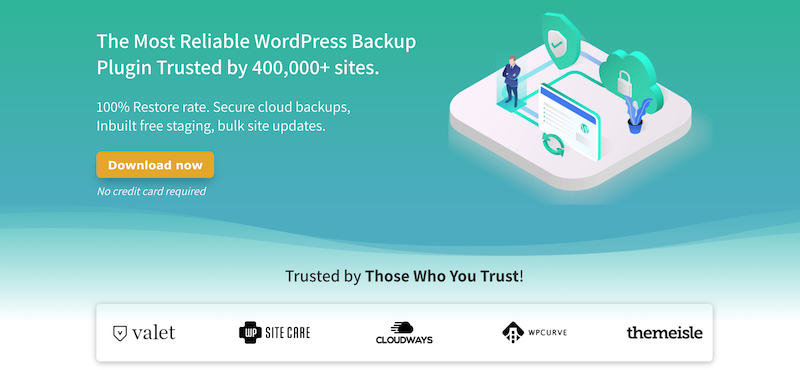
În acest tutorial folosim BlogVault pentru a face copii de rezervă, faceți clic pe butonul pentru a descărca pluginul gratuit.
Backup-uri ușoare cu BlogVault
Dacă aveți nevoie chiar acum de un plugin care poate crea copii de rezervă pe care să vă puteți baza, încercați BlogVault. Este alegerea perfectă pentru WordPress, deoarece este un plugin care este deja creat pentru tine. WordPress face instalarea fiecărui plugin foarte simplă și automatizată. Mergeți pe site-ul lor sau conectați-vă la tabloul de bord al site-ului dvs. WordPress ca administrator. Din tabloul de bord WordPress, puteți căuta pluginuri și le puteți instala cu doar câteva clicuri.
Acest plugin este de încredere de peste 500.000 de site-uri, așa că vă puteți da deja seama din popularitate că programul este excelent. Există o rată de succes de 99,9% și nu trebuie să intri pentru a face modificări manuale pentru copiile de rezervă. Sistemul va face totul pentru dvs., astfel încât să nu mai fie nevoie să lăsați mementouri pe telefon sau să vă scrieți note. Automatizarea este foarte puternică și vă poate economisi mult timp, astfel încât să nu vă amestecați mai târziu pentru a recupera date sau să petreceți timp în fiecare săptămână creând o copie de rezervă manual.
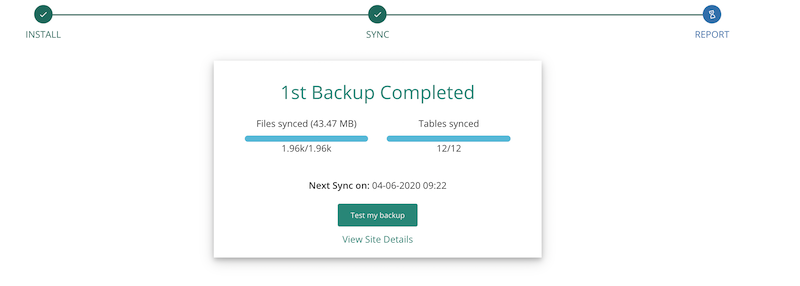
BlogVault Primer
După ce ați instalat pluginul pentru BlogVault, aruncați o privire la opțiunile dvs. și faceți clic pe site-uri. Aici puteți vedea toate site-urile pe care le aveți control și pentru care puteți crea o copie de rezervă. În colțul din dreapta sus, observați butonul pentru ADAUGĂ SITE NOU . Acest buton vă va permite să adăugați în această pagină câte site-uri aveți nevoie. Această opțiune este excelentă pentru o agenție de marketing digital sau un dezvoltator web care se ocupă de multe site-uri diferite pentru clienți. Din această singură pagină principală, puteți iniția toate copiile de siguranță, astfel încât să nu mai fie nevoie să căutați prin mai multe directoare pentru a clona site-urile pe care le gestionați.
După ce site-urile dvs. sunt adăugate, veți observa în extrema dreaptă că aveți opțiunea de sincronizare și vă va afișa ultima dată când ați sincronizat site-ul. Dacă observați că nu v-ați actualizat de ceva timp, puteți iniția o nouă sincronizare din tabloul de bord. Dacă utilizatorul dorește mai multe informații, faceți clic pe unul dintre site-urile enumerate aici.
Făcând clic pe un site web individual, veți oferi informații mai detaliate. De aici, puteți vedea câte copii de siguranță ați creat deja. Mai mult este întotdeauna mai bine și vă oferă puncte de restaurare suplimentare din care să alegeți. Aceasta este o idee excelentă, deoarece este posibil să faceți o modificare pe site și să vă dați seama că a fost o mișcare greșită doar după câteva săptămâni de la schimbare. Având mai multe puncte de rezervă, puteți identifica unde a mers totul prost și puteți începe de la început înainte de a modifica o setare sau de a introduce un plugin defect în sistem. Cu mai multe puncte de restaurare vă puteți gândi aproape ca la o mașină a timpului. Selectați datele la care doriți să reveniți și utilizați-le ca instalare nouă.
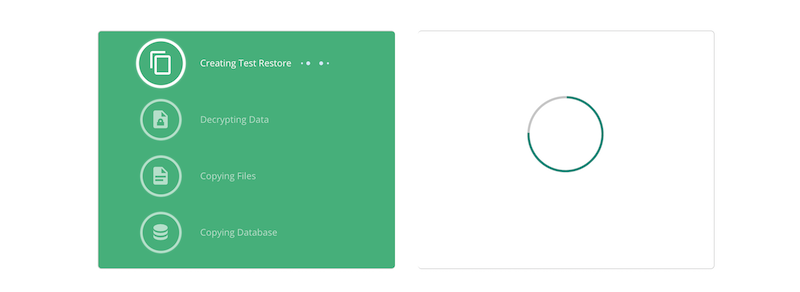
Nu numai că vei putea vedea numărul de copii de rezervă, dar vei putea vedea și dimensiunea fișierelor și a tabelelor pentru site. Acest lucru vă va oferi o idee bună despre cât timp va dura crearea unei copii de rezervă. Evident, cu cât site-ul este mai mare, cu atât va dura mai mult pentru a face o copie. Privind în dreapta, aveți câteva opțiuni bazate pe securitate, cum ar fi numărul de fișiere scanate și dacă a fost descoperit vreun cod rău intenționat.

În acest tutorial folosim BlogVault pentru a face copii de rezervă, faceți clic pe butonul pentru a descărca pluginul gratuit.
Măsuri de securitate suplimentare prin backup și un firewall
Ești îngrijorat că site-ul tău ar putea fi atacat? Firewall-ul va înregistra încercările de conectare pentru site și solicitările de trafic. Dacă există un vârf în oricare dintre acestea, este posibil să fi întâlnit un hacker care încearcă să ocolească măsurile de siguranță. Raportați imediat constatările dumneavoastră către departamentul InfoSec al companiei dumneavoastră sau contactați un expert în această problemă. Dacă un hacker încearcă să obțină acces, puteți lua măsuri pentru a consolida și mai mult site-ul web și pentru a le îngreuna pătrunderea.
Pluginurile pentru site-ul dvs. sunt, de asemenea, listate și vă va anunța câte sunt active. Dacă sunt necesare actualizări, veți fi, de asemenea, conștienți de acest lucru, dar asigurați-vă că aveți o copie de rezervă înainte de a face schimbarea! Rapoartele pot fi automatizate și trimise către dvs. în mod regulat, astfel încât să fiți mereu la curent cu starea site-ului și a copiilor de rezervă care sunt create. Dacă montați un site înainte de a fi difuzat, puteți vedea și progresul din acest tablou de bord.
În colțul din dreapta sus, faceți clic pe pictograma care arată două săgeți care se rotesc pentru a crea un cerc. Acesta este butonul de sincronizare și vă va permite să creați backup-ul de care aveți nevoie. Odată inițiat acest lucru, puteți adăuga note pentru dvs. Acest lucru este util pentru a ști de ce ați creat o copie de rezervă și marchează modificările pe care ați putea fi pe cale să le faceți.
Vreau să instalez un plugin numit Rich Reviews, deoarece este o modalitate inteligentă pentru utilizatorii WordPress de a ridica recenzii și apoi de a le afișa în clasamentele motoarelor de căutare. Rich Reviews promite să-mi mărească numărul de clicuri și să atragă mai mulți oameni încântați să-mi viziteze site-ul. Vizitatorii pot revizui produse, categorii sau întregul site. Înainte de a instala acest plugin, notez rapid motivul pentru care fac backup pentru utilizare ulterioară. Pictograma celor două săgeți începe să se rotească și apoi mi se spune că backup-ul este finalizat. Totul este gata!
De îndată ce pluginul este instalat, învăț că există o eroare în software și hackerii își pot injecta propriul cod în site-ul meu! Prejudiciul este deja făcut și acum sunt vulnerabil. Cu note și copii de siguranță atente, pot folosi cu ușurință BlogVault pentru a reveni în timp la un punct înainte de a instala pluginul care permite altor utilizatori să-și injecteze codul prost în site-ul meu existent. Perfect!
După cum putem vedea, BlogVault este ușor de utilizat și simplu pentru documentare. Continuați să vizitați Teme superbe pentru mai multe actualizări despre noile funcții cu BlogVault. Avem întotdeauna cele mai recente știri și recenzii despre pluginuri.
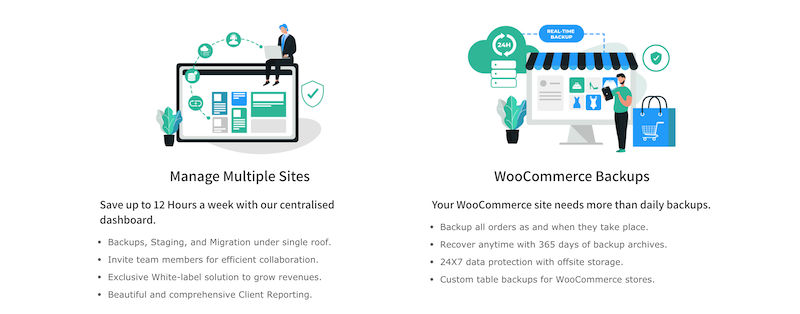
Actualizați și faceți backup automat pentru site-ul dvs. WordPress
Dacă te poți baza pe un lucru cu tehnologia, ar fi că se va schimba în viitor. Chiar și cu WordPress, nucleul nu rămâne niciodată static, iar oamenii din culise caută mereu modalități de a îmbunătăți versiunea de bază. Odată cu cea mai recentă modificare, a fost introdus Gutenberg, ceea ce a fost o mișcare excelentă pentru unii webmasteri și devastatoare pentru alții. Dacă doriți să vă asigurați că site-ul dvs. funcționează așa cum doriți, sunt necesare actualizări. Singura avertizare este că actualizările nu funcționează întotdeauna corect sau pot crea conflicte între pluginurile existente.
Ori de câte ori aveți o actualizare mare pentru WordPress sau un plugin care este parte integrantă a configurației dvs., asigurați-vă că aveți o copie a site-ului web care a fost făcută înainte de a fi făcute noile actualizări. Acest lucru vă oferă posibilitatea de a vă întoarce în timp până la un punct înainte de actualizare, în cazul în care noul cod nu se amestecă bine cu elementele curente. Când faceți copii de rezervă automate, acest lucru vă va oferi mai multe puncte de restaurare din care să alegeți. Cu multe puncte de restaurare diferite, puteți minimiza câte date sau lucrări valoroase veți pierde și de multe ori le puteți menține la zero.
O altă fațetă de reținut este atunci când proprietarul unui site web începe să ajusteze pluginurile și diferitele aspecte ale site-ului. Dacă nu sunteți un profesionist, se pot face modificări site-ului pe care nu le veți putea anula. Cu toții am avut momente în care încercăm să reparăm un plugin care a mers prost cu rezultate neașteptate, deoarece multe dintre componente sunt interconectate. Lucrați fără teamă și asigurați-vă că faceți o actualizare chiar înainte de a începe să schimbați părți vitale ale site-ului pentru a evita timpul de nefuncționare.
În acest tutorial folosim BlogVault pentru a face copii de rezervă, faceți clic pe butonul pentru a descărca pluginul gratuit.
